社区微信群开通啦,扫一扫抢先加入社区官方微信群

社区微信群
社区微信群开通啦,扫一扫抢先加入社区官方微信群

社区微信群
刚在VMware安装好的CentOS7,默认安装是没有开启配置网卡信息的,所以连不上网。尝试用两种配置来让CentOS7开启联网功能,一种是直接打开网络功能自动获取ip,会在设定的网段下面随机分配一个ip,另一种是设置固定ip,出于某些特殊的需求,例如要在局域网内做端口映射,需要将虚拟机设置成使用固定的局域网IP,即使虚拟机重启了,其局域网ip仍然不变。
一、自动获取ip
1.设置VMware为NAT模式

2.点击“编辑”里面的“虚拟网络编辑器”,勾选DHCP服务将IP地址分配给虚拟机,并设置子网IP

3.点击NAT模式旁边的NAT设置,然后修改与子网IP同网段下的网关IP,点击“确认”保存设置

4.进入网络配置的目录/etc/sysconfig/network-scripts下,如下图
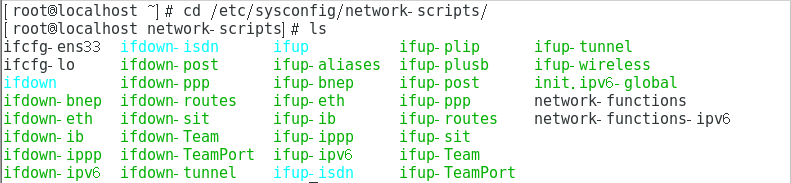
5.用vi指令编辑ifcfg-ens33,按shift+i进入insert编辑模式,将BOOTPROTO设为dhcp,将ONBOOT设为yes,按下Esc进入命令模式输入:wq保存并退出

6.输入service network restart 重启网卡让网卡设置生效,之后就可以上网了。

7.最后输入ip add检查一下动态分配的ip

二、固定获取ip
1.点击“编辑”里面的“虚拟网络编辑器”,取消勾线DHCP服务将IP地址分配给虚拟机

2.进入网络配置的目录/etc/sysconfig/network-scripts下,用vi指令编辑ifcfg-ens33,按shift+i进入insert编辑模式,将BOOTPROTO设为static,将ONBOOT设为yes,设置IPADDR、NETMASK、GATEWAY的值,注意IPADDR不能和子网IP冲突,GATEWAY即NAT设置里面的网关IP,最后按下Esc进入命令模式输入:wq保存并退出

3.输入service network restart 重启网卡让网卡设置生效,之后就可以上网了。

4.如果ping www.baidu.com不通,那么测试一下百度的ip地址14.215.177.38能否ping通,如果ip能通而域名不通说明dns解析有误,需要修改dns, 手工修改vi /etc/resolv.conf或者直接echo -e "nameserver 8.8.8.8nnameserver 114.114.114.144" >>/etc/resolv.conf

5.最后输入ip add检查一下ip

如果觉得我的文章对您有用,请随意打赏。你的支持将鼓励我继续创作!
